Bereitstellen von Daten
Mit dem Dashboard Designer können Sie verschiedene Dashboard-Elemente nahezu einheitlich an Daten binden. Weitere Informationen finden Sie im Thema Bind Dashboard Items to Data.
Der einzige Unterschied besteht in den Datenabschnitten, die das erforderliche Dashboardelement aufweist. In diesem Thema wird beschrieben, wie ein Card-Dashboardelement an Daten im Designer gebunden wird.
Binden an Daten im Designer
Die Abbildung unten zeigt ein Beispiel für ein Kartendashboardelement, das an Daten gebunden ist.
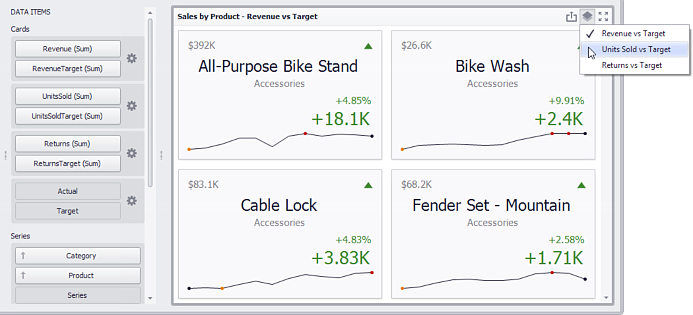
Um das Kartendashboardelement an Daten zu binden, ziehen Sie ein Datenquellenfeld per Drag & Drop auf einen Platzhalter, der in einem der verfügbaren Datenabschnitte enthalten ist. In der folgenden Tabelle werden die Abschnitte mit den Kartendaten aufgelistet und beschrieben.
| Abschnitt | Beschreibung |
|---|---|
| Karten | Enthält Datenelemente, die zum Berechnen von Werten verwendet werden, die in Karten angezeigt werden. Datenelemente werden in Containern angeordnet. Jeder Datenelementcontainer kann zwei Datenelemente enthalten. Das erste Element enthält tatsächliche Daten und das zweite Element (optional) enthält Zieldaten. Wenn beide Elemente angegeben sind, zeigen Karten die Differenz zwischen Ist- und Sollwerten an. Sie können mehrere Datenelementcontainer im Abschnitt Karten füllen und das Dropdown-Menü Werte verwenden, um zwischen den angegebenen Werten zu wechseln. Um das Menü Werte aufzurufen, klicken Sie auf die Schaltfläche  im Dashboard-Element caption oder verwenden Sie das Kontextmenü. Dieses Dropdown-Menü ist verfügbar, wenn der Abschnitt Serie nicht leer ist. Andernfalls wird für jeden Datenelementcontainer eine separate Karte erstellt, und alle Karten werden gleichzeitig angezeigt. im Dashboard-Element caption oder verwenden Sie das Kontextmenü. Dieses Dropdown-Menü ist verfügbar, wenn der Abschnitt Serie nicht leer ist. Andernfalls wird für jeden Datenelementcontainer eine separate Karte erstellt, und alle Karten werden gleichzeitig angezeigt. |
| Reihe | Enthält Datenelemente, deren Werte zum Beschriften von Karten verwendet werden. |
| Sparkline | Stellen Sie eine Dimension bereit, deren Daten verwendet werden, um Werte mithilfe von Sparklines zu visualisieren. |